Das M4V-Format ist ein von Apple entwickeltes Videocontainerformat zum Kodieren von TV-Episoden, Filmen und Musikvideos im iTunes Store. Daher sind M4V-Dateien durch einen Kopierschutz von Apple geschützt. Geschützte M4V-Videos können nur mit Autorisierung von Apple iTunes und QuickTime Player abgespielt werden.
Warum müssen Sie dann einen zusätzlichen M4V-Player für Windows oder Mac herunterladen? M4V wird von iTunes nativ unterstützt. Allerdings können nicht alle M4V-Videodateien von iTunes abgespielt werden. Auch wenn Sie M4V-Dateien erfolgreich in iTunes importieren, kann es sein, dass Sie M4V trotzdem nicht mit iTunes abspielen können. Weil iTunes sich weigert, M4V-Videodateien abspielen aus anderen Quellen erstellt.
Um das Problem zu lösen, können Sie einen M4V-Dateiplayer finden, um iTunes M4V-Videos ohne iTunes abzuspielen. Mit anderen Worten, wenn Sie M4V nicht mit iTunes, QuickTime Player, Windows Media Player oder anderen Programmen abspielen können, können Sie hier eine gute M4V-Player-Alternative erhalten.
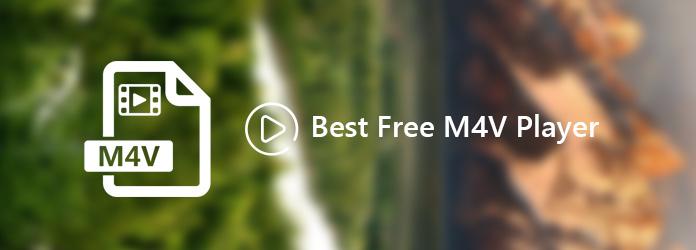
Teil 1. Bester kostenloser M4V-Player für Windows 10 und Mac
Kostenloser Blu-ray-Player von Blu-ray Master ist vollständig kompatibel mit den meisten gängigen Dateiformaten und Codecs. Sie können M4V-Videos auf PC oder Mac abspielen, ebenso wie MP4, MKV, AVI, M2TS, AVCHD, FLV, RMVB, AAC, AC3 und mehr. Es ist nicht nötig, M4V mit einem M4V-Konverter in MP4 oder andere kompatible Formate zu konvertieren. Sie können 1080p HD und gängige Video-/Audiodateien mit hervorragender audiovisueller Wirkung genießen.
Der M4V-Videoplayer 100% ist kostenlos und sicher zu verwenden. Sie werden nicht mit Adware, Malware, Pop-up-Werbung oder anderen lästigen Objekten infiziert. Die übersichtliche und intuitive Benutzeroberfläche ist anfängerfreundlich. Sie erhalten die neueste Wiedergabetechnologie und erweiterte Audiounterstützung für die M4V-Wiedergabe.
- Spielen Sie beliebte Videoformate in hoher Qualität auf dem Computer ab, darunter M4V, MP4, MTS, MXF, AVI, WMV, MOV, MPEG, RMVB, FLV, GIF, usw.
- Genießen Sie den neuesten Blu-ray/DVD-Film mit wählbaren Untertiteln, Audiospuren, Videospuren und mehr.
- Sehen Sie sich M4V-Videodateien in voller, halber, normaler oder doppelter Bildschirmgröße an.
- Passen Sie den Videoeffekt mit benutzerfreundlichen Parametern an.
- Genießen Sie die Wiedergabe von HD-Videos und -Audios.
- Nehmen Sie das M4V-Videobild auf und speichern Sie es mit einem Klick als JPG.
- Die kostenlose M4V-Player-Software funktioniert mit Windows 10/8/7/Vista/XP und Mac OS X 10.5 oder höher.
Kostenfreier Download
Für Windows
Sicherer Download
Kostenfreier Download
für macOS
Sicherer Download
Teil 2. So spielen Sie M4V-Dateien problemlos und kostenlos mit dem M4V-Player ab
Schritt 1. Laden Sie den besten kostenlosen M4V-Player herunter und installieren Sie ihn auf Ihrem Windows- oder Mac-Computer. Klicken Sie auf „Datei öffnen“, um M4V-Dateien hinzuzufügen

Schritt 2. Klicken Sie auf „Wiedergeben“, um eine M4V-Videodatei abzuspielen. Sie können jeden M4V-Film beliebig anhalten, fortsetzen, stoppen, vor- oder zurückspulen.
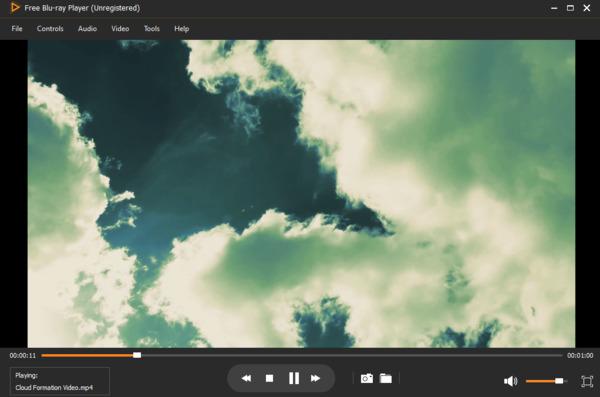
Schritt 3. Klappen Sie die Liste „Video“ oben im kostenlosen M4V-Videoplayer auf. Sie können den entsprechenden Bildschirmmodus auswählen.
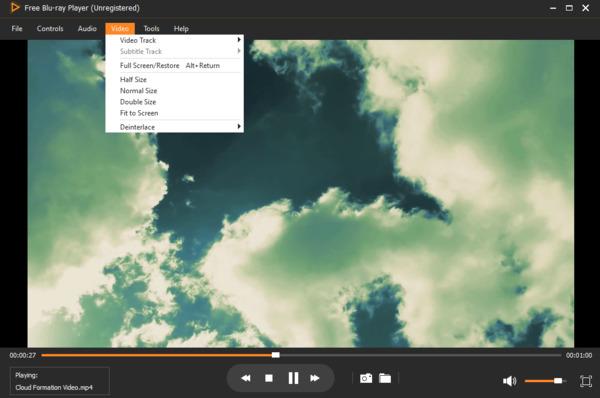
Schritt 4. Wählen Sie „Effekte“ aus der Dropdown-Liste „Tools“. Sie können Farbton, Helligkeit, Kontrast, Sättigung und Gamma für die M4V-Videodatei anpassen.
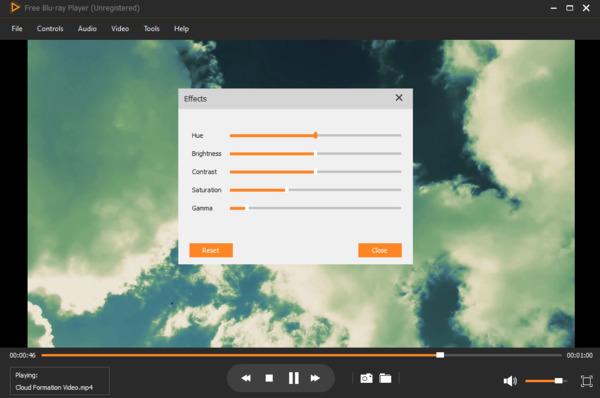
Wenn Sie diesen M4V-Player als 4K-Videoplayer, müssen Sie auf die Pro-Version upgraden.
Teil 3. Die 5 besten M4V-Player für Android und iPhone
M4V ist kein abspielbares Format für Android. Wenn Sie M4V mit Android abspielen möchten, müssen Sie eine M4V-Player-APK eines Drittanbieters herunterladen. Hier sind kostenlose M4V-Player für Android und iPhone, ohne dass Sie ein zusätzliches M4V-Codec-Paket installieren müssen.
VLC für Android
VLC für Android ist ein kostenloser und quelloffener Mediaplayer, der fast alle Video- und Audioformate abspielen kann. Der M4V-Player VLC unterstützt automatische Rotation, Mehrspur-Audio, Anpassung des Seitenverhältnisses und Gestensteuerung.
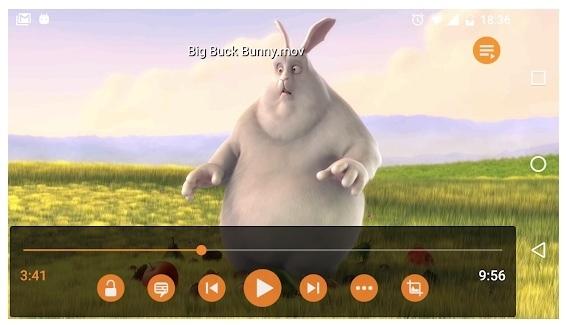
Laden Sie VLC für Android herunter: https://play.google.com/store/apps/details?id=org.videolan.vlc&hl=en
MX-Spieler
MX Player ist auch eine sehr empfehlenswerte M4V-Player-App für Android und iPhone. Trotz der üblichen Video- und Audiowiedergabesteuerung können Sie mit der MX Player-App langsame Leistung beschleunigen. Die M4V-Videoplayer-App enthält jedoch Werbung.
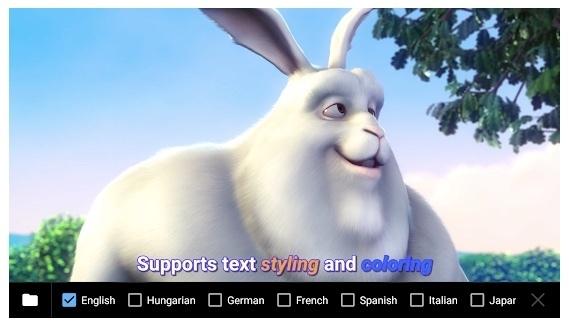
Laden Sie MX Player für Android herunter: https://play.google.com/store/apps/details?id=com.mxtech.videoplayer.ad&hl=en
Laden Sie MX Player für iOS herunter: https://apps.apple.com/in/app/mxplay/id1429703801
ALLPlayer-Videoplayer
Es handelt sich um eine hardwarebeschleunigte M4V-Filmplayer-App, die viele leistungsstarke Funktionen bietet. Sie können Videos sicher in privaten Ordnern aufbewahren. Darüber hinaus können Sie Untertitel, Audiospuren und andere Details problemlos anpassen. Sie müssen jedoch auf die Vollversion aktualisieren, um alle erweiterten Funktionen nutzen zu können.

Laden Sie den ALLPlayer-Videoplayer für Android herunter: https://play.google.com/store/apps/details?id=pl.openrnd.allplayer&hl=de
Laden Sie den ALLPlayer Video Player für iOS herunter: https://apps.apple.com/us/app/allplayer-movies-on-the-go/id1187879557
BSPlayer Kostenlos
BSPlayer Free ist eine werbefreie M4V-Player-App für Android. Dank der Multi-Core-HW-Dekodierungsunterstützung können Sie die Wiedergabegeschwindigkeit erheblich verbessern. So können Sie M4V-Filme problemlos auf Android ansehen.

Laden Sie BS Player kostenlos für Android herunter: https://play.google.com/store/apps/details?id=com.bsplayer.bspandroid.free&hl=en
Videoplayer für alle Formate – Xplayer
Es handelt sich um einen kostenlosen HD-Videoplayer für Android-Telefone und -Tablets. Alle im internen Speicher oder auf der SD-Karte gespeicherten Videos werden automatisch erkannt. Sie erhalten mehrere Wiedergabeoptionen in der Android-App des M4V-Players.
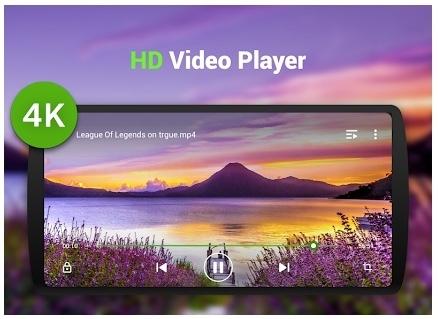
Laden Sie den Videoplayer für alle Formate für Android herunter: https://play.google.com/store/apps/details?id=video.player.videoplayer&hl=en_IN
M4V ist ein Dateiformat ähnlich dem MP4-Format. Allerdings wird M4V von den meisten Mediaplayern und -geräten nicht allgemein akzeptiert. Glücklicherweise können Sie Ihren besten kostenlosen M4V-Player nutzen, um M4V-Videodateien offline zu genießen, wann und wo immer Sie möchten. Übrigens können Sie M4V-Videos und Blu-ray/DVD-Filme mit dem kostenlosen Blu-ray-Player von Blu-ray Master kostenlos ansehen. Sie können jede Disc oder jedes Format ohne Inkompatibilitätsprobleme abspielen.
Teil 4. Häufig gestellte Fragen zum Rippen einer DVD mit HandBrake
-
Wie spiele ich M4V-Dateien ab?
Sie können den kostenlosen Blu-ray-Player von Blu-ray Master verwenden, um M4V-Dateien unter Windows und Mac abzuspielen. Nachdem Sie den kostenlosen Blu-ray-Player kostenlos heruntergeladen haben, installieren und starten Sie ihn auf Ihrem Computer. Klicken Sie dann auf die Schaltfläche „Datei öffnen“, um die M4V-Datei direkt zu importieren. Klicken Sie anschließend auf die Schaltfläche „Wiedergeben“, um die Datei reibungslos abzuspielen.
-
Kann der VLC-Player M4V-Dateien abspielen?
Der Schutz von M4V-Dateien ist etwas Besonderes. Es ist nicht möglich, geschützte M4V-Dateien direkt auf dem VLC-Player abzuspielen. Wenn Sie also M4V-Dateien mit dem VLC-Player abspielen möchten, sollten Sie die Datei zuerst in ein von VLC unterstütztes Dateiformat konvertieren.
-
Kann Windows 10 M4V abspielen?
Ungeschützte M4V-Dateien können Sie einfach mit dem Windows Media Player unter Windows 10 abspielen.
-
Wie konvertiere ich M4V in MP4?
Um M4V in MP4 zu konvertieren, benötigen Sie einen professionellen M4V-Konverter wie AnyMP4 Video Converter Ultimate. Laden Sie zunächst Video Converter Ultimate herunter und führen Sie es auf Ihrem Computer aus. Klicken Sie anschließend auf die Schaltfläche „Datei hinzufügen“, um die M4V-Datei in das Programm zu importieren. Klicken Sie dann auf die Dropdown-Schaltfläche „Profil“, um MP4 als Ausgabeformat auszuwählen. Klicken Sie abschließend auf die Schaltfläche „Konvertieren“, um mit der Konvertierung von M4V in MP4 zu beginnen.


